Как загрузить PDF-файлы в WordPress
Опубликовано: 2022-06-13Когда дело доходит до типов мультимедиа WordPress, львиная доля внимания приходится на изображения и видео. Это имеет смысл, но упускает из виду ценный и полезный тип файла, который вы, возможно, захотите пересмотреть — Portable Document Format (PDF). Хорошей новостью является то, что PDF-файлы легко загружать в WordPress и отображать их.
Теперь редактор блоков является обычным явлением для многих веб-сайтов WordPress, вам будет проще загружать и отображать PDF-файлы. На самом деле этот процесс больше соответствует другим типам носителей, чего раньше не было. Тем не менее, плагины могут по-прежнему выполнять эту функциональность за вас, часто с большим набором функций и реализацией.
В ходе этого урока мы покажем вам, как загружать PDF-файлы в WordPress. Если для вас это новая концепция, ознакомьтесь с нашим первым разделом, в котором рассказывается о преимуществах использования PDF-файлов на вашем сайте.
Почему вы хотите загружать PDF-файлы в WordPress
Во многих случаях файл PDF уже является полным документом. Он использует форматированный текст и мультимедиа для инкапсуляции темы, поэтому вам часто нужно сохранить то, как PDF выглядит и читается.
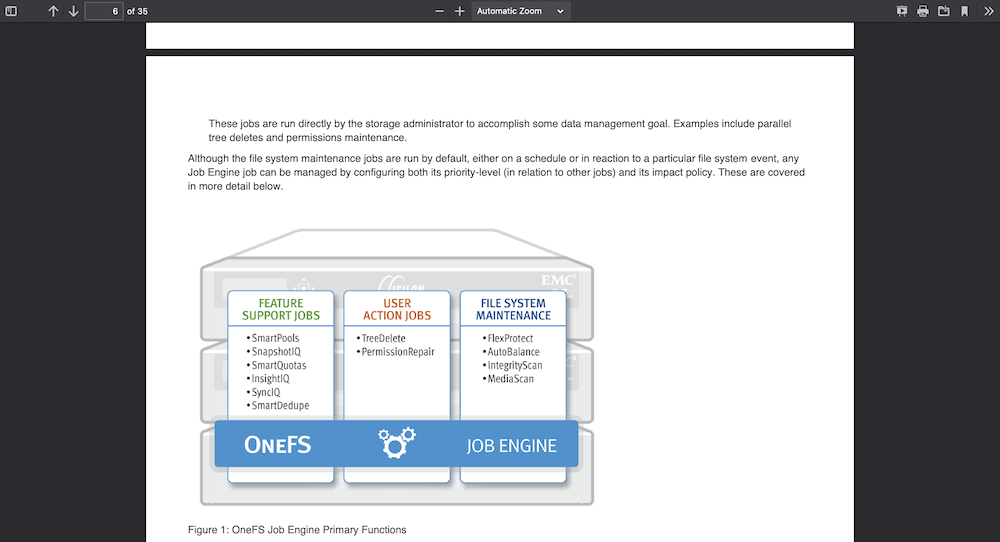
Однако файл бесполезен, если он находится на вашем компьютере. Чтобы представить его посетителям сайта, есть соблазн воссоздать этот PDF-файл в виде собственного поста на вашем сайте. Это понятно, но имеет некоторые недостатки. Во-первых, это может занять ваше время и ресурсы, и вы, возможно, никогда не воспроизведете документ полностью.
Вместо этого WordPress позволяет загружать и отображать PDF-файлы с минимальными усилиями. Есть несколько преимуществ, которые следует учитывать:
- Конечно, те документы, которые у вас уже есть, будут иметь такую же ценность. Более того, вы можете представить их как есть, без каких-либо затрат или усилий по тиражированию.
- Файл PDF больше не является пассивным документом. Вы можете обеспечить такое же взаимодействие, как нативная запись или страница.
- При загрузке PDF-файла в WordPress повышается эффективность, поскольку этот файл может размещаться на нескольких страницах. Это означает, что вам не нужно копировать функциональность в другом месте (форма регистрации является хорошим примером этого).
Если вы работаете в областях, где вы создаете физические или цифровые документы — графические дизайнеры, писатели и т. д. — вы можете предложить образец своей работы в формате PDF для загрузки. Однако вы захотите оптимизировать этот файл так же, как и другие формы мультимедиа.
Как оптимизировать ваши PDF-файлы, чтобы обеспечить наилучшие впечатления
Файлы PDF могут быть в десять или 20 раз больше размера всей веб-страницы, что имеет смысл, учитывая, насколько богаты эти документы. Таким образом, есть несколько советов, которые мы можем дать, чтобы сделать ваш файл оптимальным перед загрузкой PDF в WordPress:
- Типографика имеет значение. Придерживайтесь тех же правил, что и для другого контента, и используйте не более двух шрифтов для документа. Это также поможет согласованности вашего документа.
- Оптимизация изображения. Помните, что изображения в вашем PDF-файле должны иметь такую же оптимизацию, как и для веб-страницы. Это одна из областей, где вы можете вырезать огромные куски из размера файла PDF.
- Проведите хорошую поисковую оптимизацию (SEO). Текст для вашего PDF-файла может иметь такую же индексацию, как и веб-страница, поэтому вы должны придерживаться передовых методов SEO в своем файле.
В качестве последнего шага вы должны запустить сам файл PDF через инструмент оптимизации. На рынке их несколько — например, ShortPixel ( используйте наш эксклюзивный купон ShortPixel, чтобы получить 50% дополнительных кредитов ) делает фантастический:
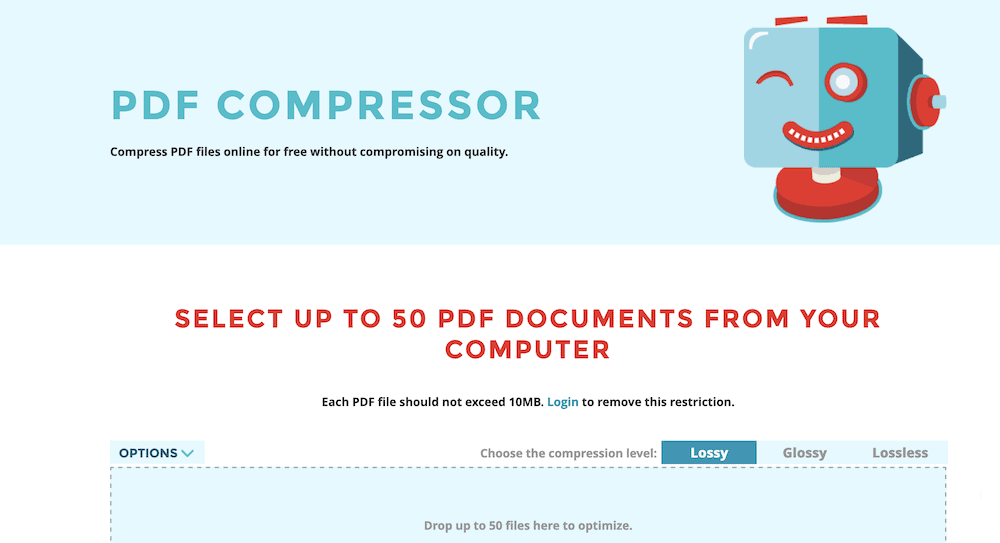
Когда у вас есть готовый и компактный файл, вы можете загрузить его в WordPress — и это не займет больше минуты.
Как загрузить файлы PDF в WordPress (2 способа)
В оставшейся части этого поста мы покажем вам, как загружать PDF-файлы в WordPress. Есть два способа рассмотрения, и мы рассмотрим оба:
- Используйте собственные функции WordPress для загрузки PDF-файла.
- Установите плагин, который поможет вам загрузить PDF-файл, а также использовать его расширенные функциональные возможности.
Однако сначала мы можем показать вам нативный подход. Начнем с редактора блоков WordPress.
1. Загрузите файл PDF в WordPress без плагина
Мы утверждаем, что встроенная функциональность WordPress достаточно хороша для большинства пользователей, которые хотят загружать PDF-файлы. Однако есть несколько способов загрузить PDF-файл в WordPress. Например, вы можете загружать в Медиатеку так же, как изображения и видео:
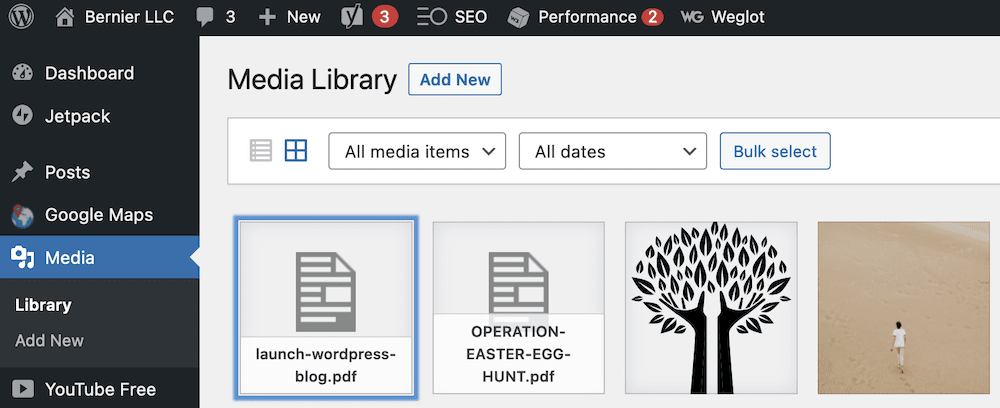
Однако, если вы используете блок файлов, вы можете пропустить этот шаг и загрузить прямо из редактора блоков:
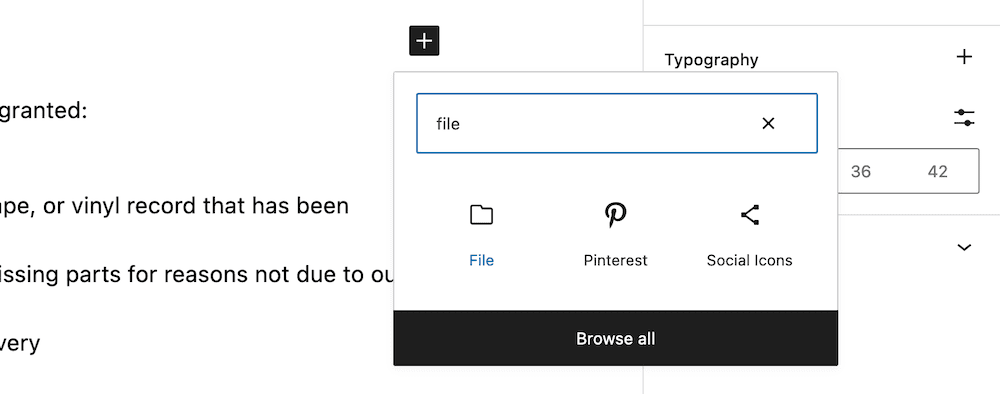
Процесс идет так, как вы могли ожидать:
- Найдите и добавьте блок файлов к своему контенту.
- Выберите файл PDF с помощью загрузчика.
Это все, что вам нужно — файл должен отображаться в вашем контенте, после чего вы можете продолжить писать или работать с параметрами, чтобы настроить его внешний вид. Мы поговорим об этом позже.
2. Используйте плагин для загрузки файлов PDF
Конечно, WordPress позволяет расширять его функциональность с помощью плагинов, и это верно, если вы хотите загружать PDF-файлы. Нативная функциональность хороша, но страдает в некоторых областях:

- Безопасность вашего файла не имеет такой же защиты по сравнению с другими решениями. Это связано с тем, что он позволяет печатать и загружать файлы, и нет реального способа его отключить.
- Чтение PDF в среде без отвлекающих факторов — хороший вариант, но нативное решение WordPress не позволяет этого.
Вместо этого вы можете рассмотреть плагин. На рынке их несколько — EmbedPress пользуется популярностью:
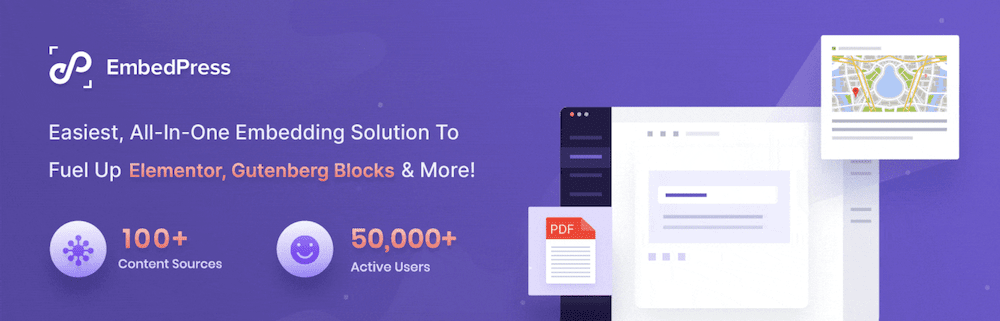
Некоторые пользователи также обратятся к плагину Embed Any Document:
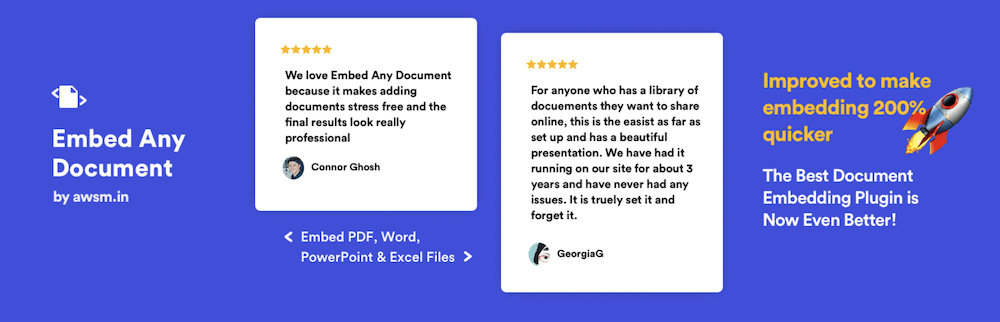
Однако нам нравится PDF Embedder:
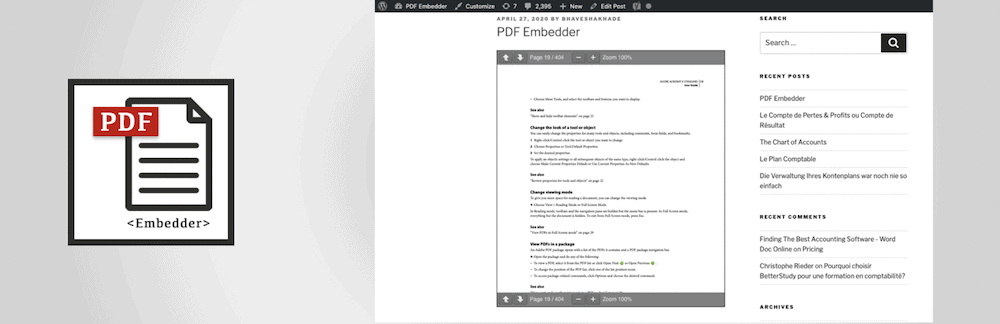
Это связано с регулярными обновлениями, огромным количеством активных установок и сотнями восторженных отзывов от других пользователей. Более того, он предлагает столько же, сколько и собственный вариант WordPress, заполняя при этом пробелы.
Для начала вы установите и активируете плагин так же, как и любой другой. Оттуда вы можете перейти к своему сообщению или странице и найти блок PDF Embedder:
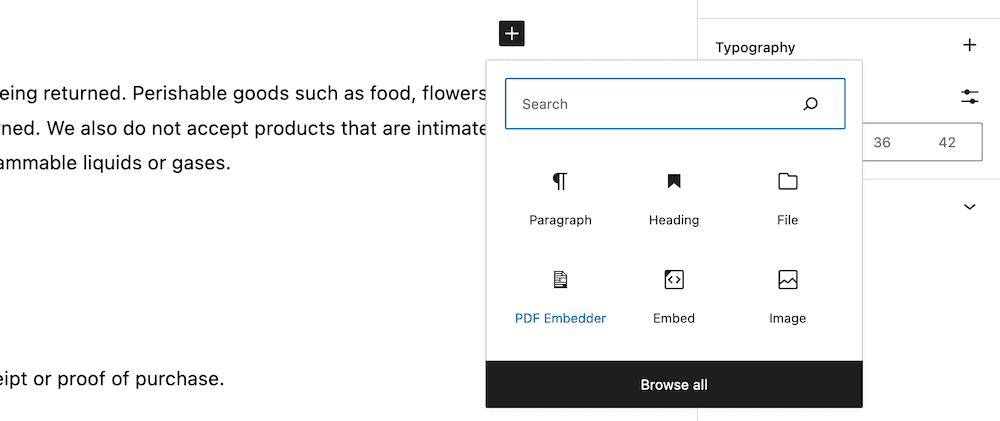
Затем откройте медиатеку из интерфейса и загрузите файл PDF:
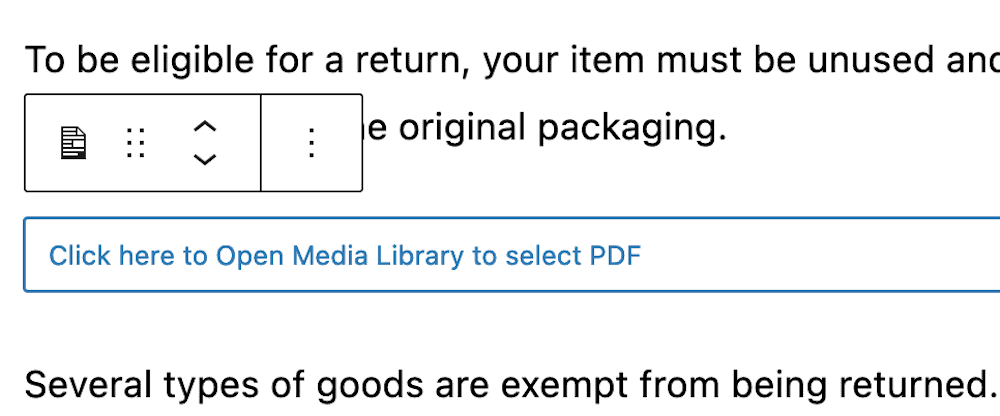
Это все, что вам нужно сделать, хотя вы заметите, что PDF Embedder не предлагает представление зрителя в редакторе блоков. Однако, если вы посмотрите предварительный просмотр, вы увидите средство просмотра на месте:
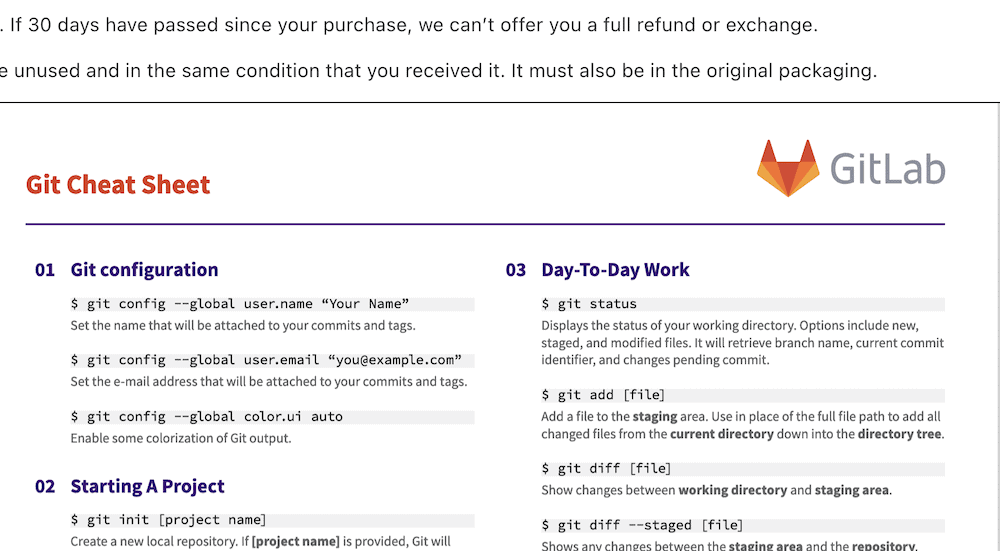
На этом этапе вы можете выполнять другие задачи, так как процесс загрузки завершен! Однако вы можете сделать больше, чтобы представить свои PDF-файлы в лучшем свете. Мы рассмотрим это далее.
Как настроить внешний вид и функциональность ваших PDF-файлов
В зависимости от вашего предпочтительного решения будут доступны параметры для настройки внешнего вида вашего средства просмотра PDF. Например, нативное решение WordPress предлагает несколько вариантов блокировки:
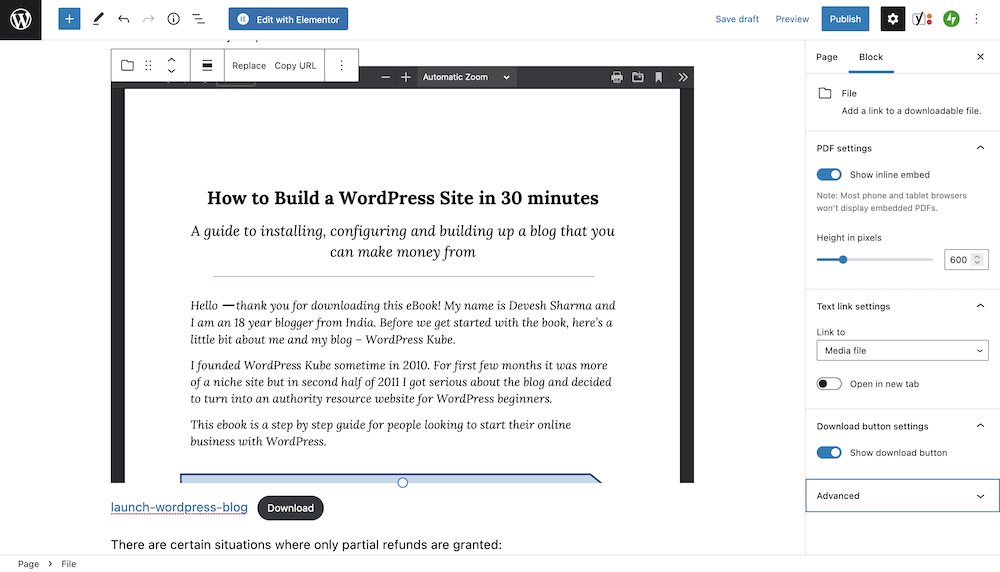
Здесь у вас есть переключатель, чтобы показать встроенное встраивание целиком. Это полезно для согласованности между размерами экрана, так как на большинстве небольших экранов программа просмотра PDF не отображается. Вы также сможете изменить высоту окна просмотра в соответствии с вашим контентом и требованиями.
Однако, кроме кнопки « Загрузить », вы больше ничего не сможете сделать с файлом. Решение WordPress функционально, но такой плагин, как PDF Embedder, может использовать эту функциональность и работать с ней.
Параметры в редакторе блоков не будут отображаться слишком много — только некоторые параметры размеров и панели инструментов. Однако экран « Настройки» > «PDF Embedder » предложит вам дополнительные параметры в зависимости от того, приобрели ли вы премиум-версию плагина:
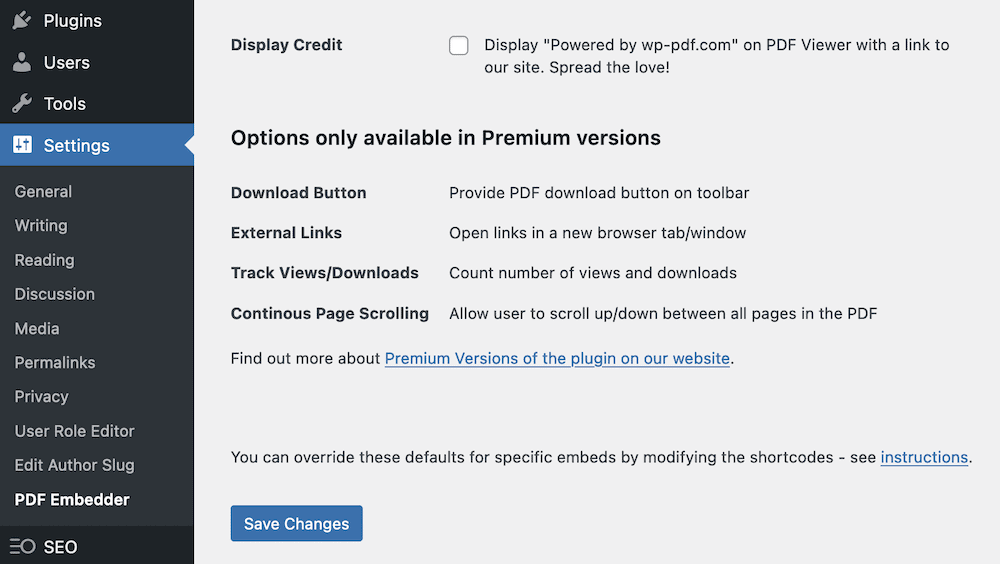
Это (по общему признанию) дает вам некоторые функциональные возможности, которые собственное решение WordPress предлагает бесплатно, например, кнопку загрузки. Тем не менее, вы получаете некоторые дополнительные функции «качества жизни» для ваших пользователей. Например, вы можете позволить им открывать PDF-файлы в новых вкладках, обеспечить непрерывную прокрутку страниц и даже отслеживать просмотры ваших файлов.
Если у вас много PDF-файлов и вам нужен надежный способ их отображения и управления, плагин премиум-класса может стать жизнеспособным вариантом.
Подведение итогов
Когда вы думаете о медиафайлах WordPress, первыми на ум приходят изображения и видео. Однако файлы PDF могут предложить богатую интерактивность — такую же, как собственная веб-страница. Если у вас уже есть PDF-файлы, они могут быть отличным способом предложить свежий контент без особых усилий. Более того, WordPress предлагает полную поддержку PDF-файлов и позволяет отображать их вместе с другим содержимым.
В этом посте мы рассмотрели, как загружать PDF-файлы в WordPress. Хотя собственное решение является хорошим, вы также можете установить плагин, такой как EmbedPress или PDF Embedder, чтобы получить больше возможностей. Нам нравится последний плагин из-за его подхода к безопасности и множества положительных отзывов пользователей. Однако, независимо от вашего выбора, загрузка PDF-файлов и их отображение могут быть хорошим способом использования этих документов на вашем сайте.
Хотите загрузить PDF-файлы в WordPress и поможет ли эта статья? Дайте нам знать в комментариях ниже!
